Guide d’installation de CentOS 6.10 avec Captures d’écran
CentOS est une distribution Linux largement utilisée dans la famille Linux d’entreprise, pour de nombreuses raisons, notamment sa stabilité et sa maniabilité. Cette version de CentOS 6.10 est basée sur la version amont de Red Hat Enterprise Linux 6.10 avec des corrections de bugs, de nouvelles fonctionnalités & mises à jour.
Il est fortement recommandé de consulter les notes de version ainsi que les notes techniques en amont sur les modifications avant une installation ou une mise à niveau.
Télécharger le DVD ISO de CentOS 6.10
CentOS 6.10 fichiers Torrent pour les DVD sont disponibles sur:
- CentOS-6.10-i386-bin-DVD1to2.il s’agit d’un logiciel de gestion de fichiers.torrent
Mise à niveau de CentOS 6.x vers CentOS 6.10
CentOS Linux est créé pour mettre à niveau automatiquement vers une nouvelle version majeure (CentOS 6.10) en exécutant la commande suivante qui mettra à niveau votre système de manière transparente à partir de tout CentOS Linux 6 antérieur.x version 6.10.
# yum udpate
Nous vous recommandons fortement d’effectuer une nouvelle installation plutôt qu’une mise à niveau à partir d’autres versions majeures de CentOS.
Dans cet article, nous allons montrer comment installer un nouveau CentOS 6.10 à l’aide de l’image ISO DVD, avec une interface utilisateur graphique (GUI) ou un environnement de bureau par défaut.
CentOS 6.10 Guide d’installation
1. Commencez par télécharger le DVD ISO CentOS 6.10, puis gravez-le sur un DVD ou créez une clé USB amorçable à l’aide du créateur LiveUSB appelé Rufus, Unetbootin ou Bootiso basé sur un terminal.
2. Ensuite, démarrez votre ordinateur à l’aide de la clé USB ou du CD amorçable, appuyez sur n’importe quelle touche pour accéder au menu Grub, puis sélectionnez Installer et cliquez sur Entrée.

3. Une fois que tous les services et les scripts de démarrage ont été démarrés, le programme d’installation graphique CentOS sera lancé, comme indiqué dans la capture d’écran suivante. Cliquez sur Suivant pour continuer.
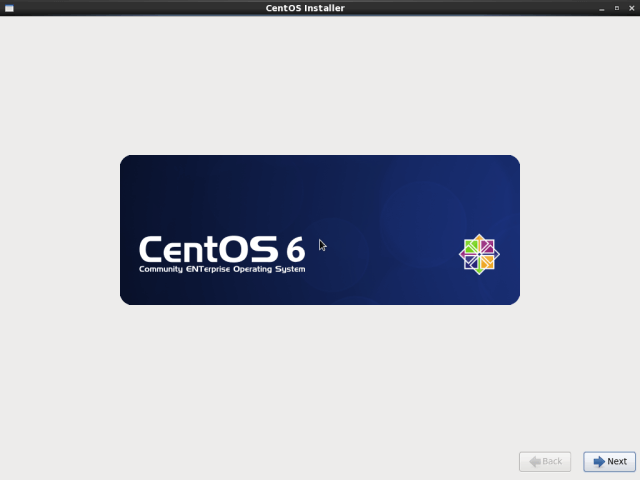
4. Choisissez la langue d’installation que vous souhaitez utiliser et cliquez sur Suivant.

5. Choisissez la disposition du clavier que vous souhaitez utiliser et cliquez sur Suivant.
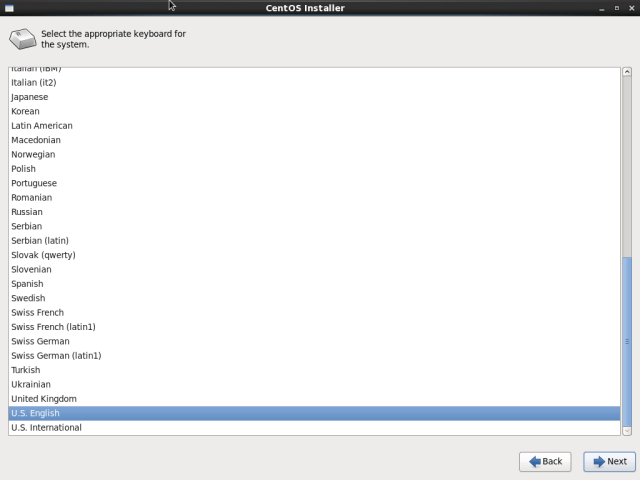
6. Choisissez le type de périphériques de stockage (de base ou spécialisés) à utiliser pour l’installation et cliquez sur Suivant.

7. Ensuite, sélectionnez l’option pour effacer les données sur le disque de stockage en sélectionnant Oui, jetez toutes les données et cliquez sur Suivant.

8. Définissez maintenant le nom d’hôte et cliquez sur Suivant.

9. Définissez le fuseau horaire de votre emplacement et cliquez sur Suivant pour continuer.

10. Ensuite, définissez le mot de passe de l’utilisateur root, confirmez-le et cliquez sur Suivant pour continuer.

11. Ensuite, vous devez définir le type d’installation souhaité. Lisez attentivement les descriptions des options et sélectionnez celle qui convient. Si vous souhaitez utiliser tout l’espace disque, choisissez Utiliser tout l’espace, mais pour effectuer une installation personnalisée, choisissez Créer une mise en page personnalisée.

12. Le programme d’installation examinera et modifiera la disposition de la partition. Vous pouvez sélectionner un appareil à modifier ou à supprimer, mais si tout va bien, cliquez sur Suivant.


13. Autorisez ensuite le programme d’installation à appliquer la configuration récente au disque en sélectionnant Écrire les modifications sur le disque, puis cliquez sur Suivant pour continuer.

14. Dites maintenant au programme d’installation d’installer le chargeur de démarrage (n’oubliez pas que vous pouvez spécifier un périphérique différent de celui sélectionné par défaut), puis cliquez sur Suivant pour lancer l’installation réelle des fichiers (copie de l’image ISO sur le disque).

15. Une fois l’installation terminée, cliquez sur Fermer pour redémarrer le système.

16. Après avoir redémarré et démarré tous les services, vous atterrirez sur l’écran d’accueil, cliquez sur Avant pour continuer.
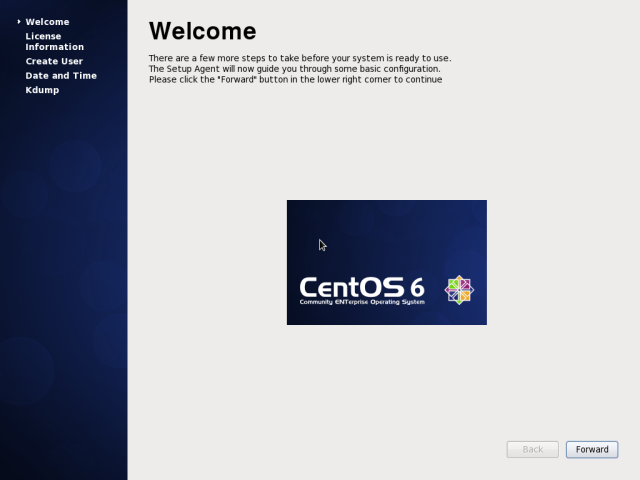
17. Acceptez le Contrat de licence CentOS et cliquez sur Transférer.
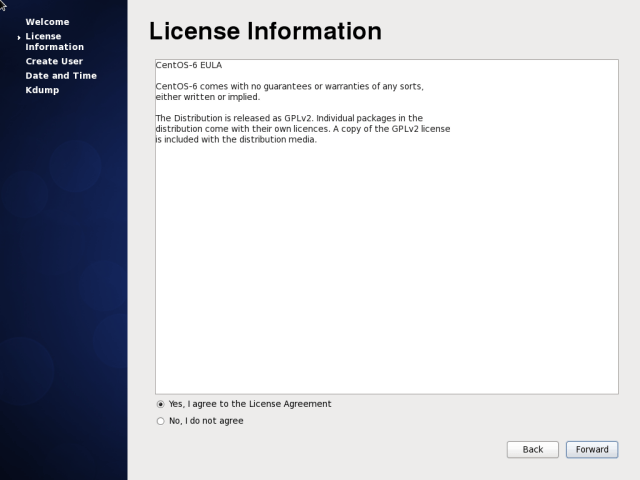
18. Maintenant, créez un utilisateur supplémentaire, entrez le nom d’utilisateur, le nom complet et définissez-lui un mot de passe, confirmez le mot de passe et cliquez sur Transférer pour continuer.

19. Ensuite, définissez la date et l’heure de votre système. Il est recommandé de synchroniser les données et le temps sur le réseau. Une fois que vous avez terminé, cliquez sur Transférer.
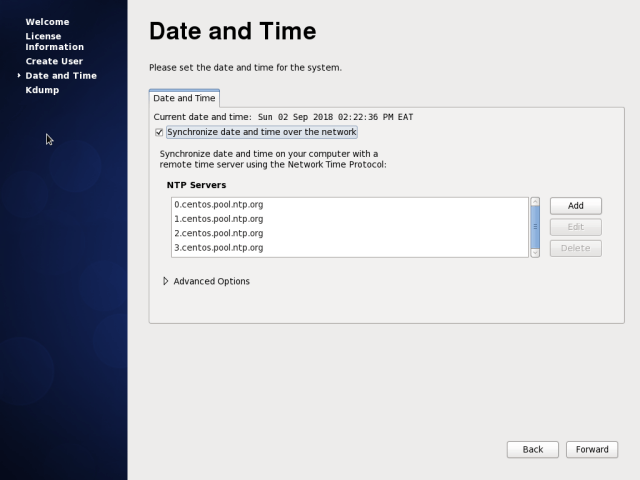
20. Configurez maintenant Kdump et cliquez sur Terminer.
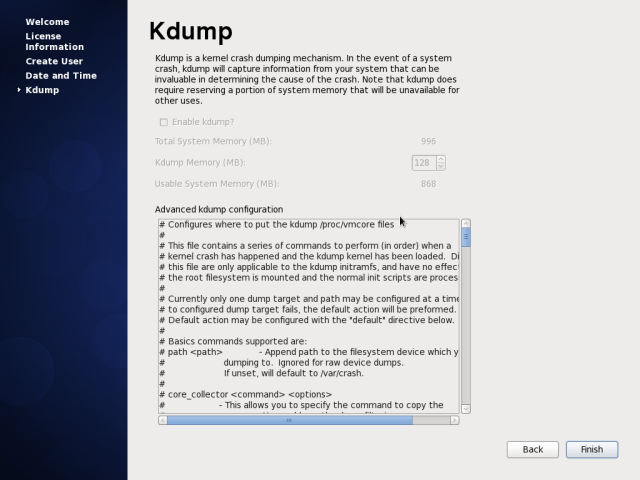
21. Enfin, connectez-vous à votre nouveau système CentOS 6.10 comme indiqué.
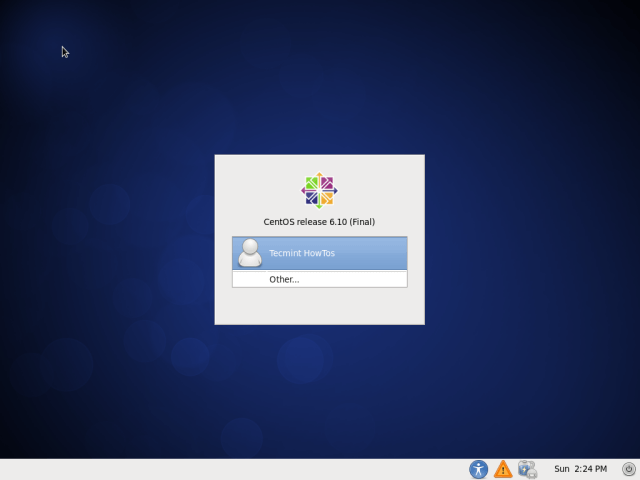
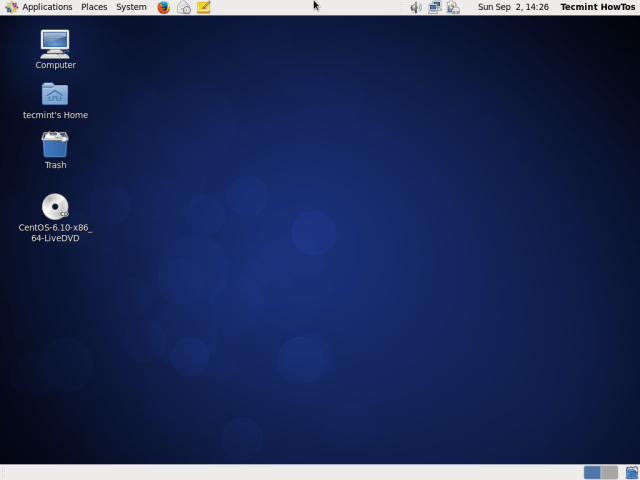
Félicitations! Vous avez installé avec succès le système d’exploitation CentOS 6.10 sur votre ordinateur. Si vous avez des questions ou des réflexions à partager, utilisez les commentaires ci-dessous pour nous joindre.




